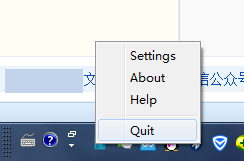1、首先,你有了这个软件的压缩包后,双击解压它
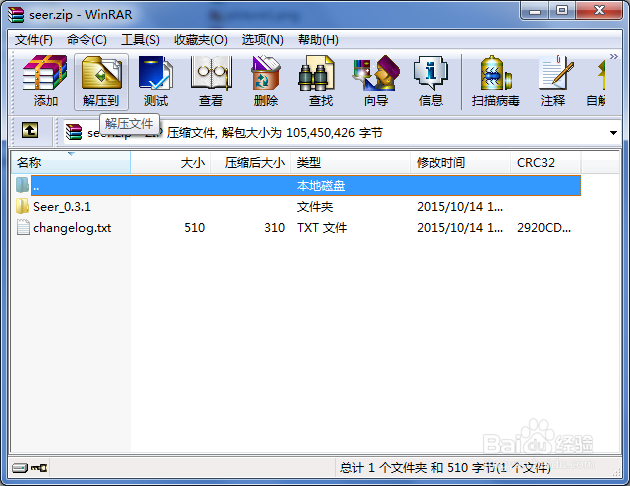
2、解压了之后呢,再在你所解压存放的盘里面,找的这个文件夹,双击打开它
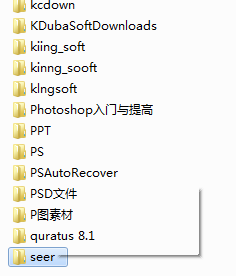
3、打开之后,找到seer.exe文件,鼠标左键双击打开
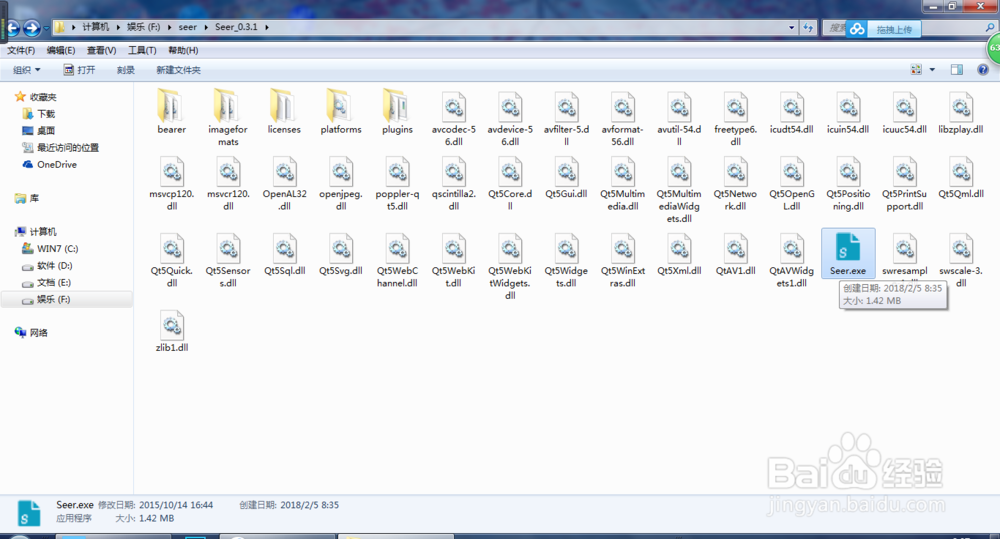
4、之后会在任务栏里面看到如图所示的蓝色小图标,这个显示它已经在运行了
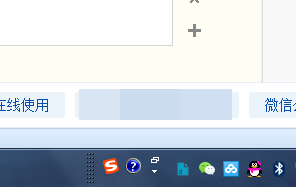
5、然后,点击你存放PSD文件的位置,比如桌面,鼠标单击这个PSD文件,然后按一下空格键,这个文件就可以打开预览了
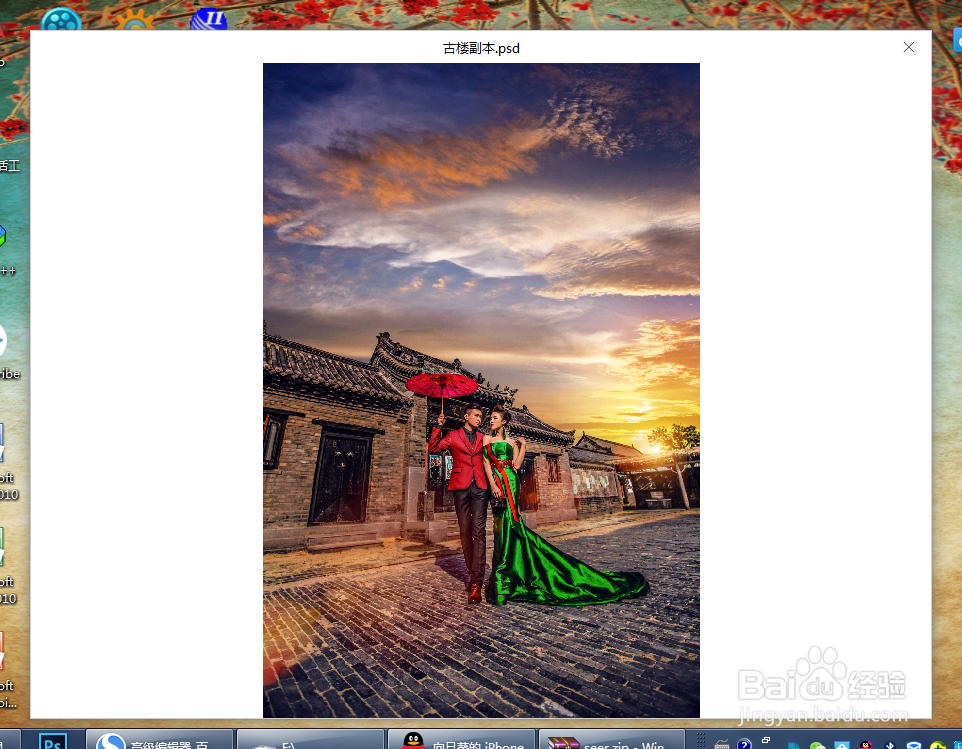
6、如果你想退出的话,直接在这个图标上鼠标右键“Quit”就可以退出了
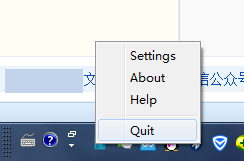
时间:2024-10-24 01:30:43
1、首先,你有了这个软件的压缩包后,双击解压它
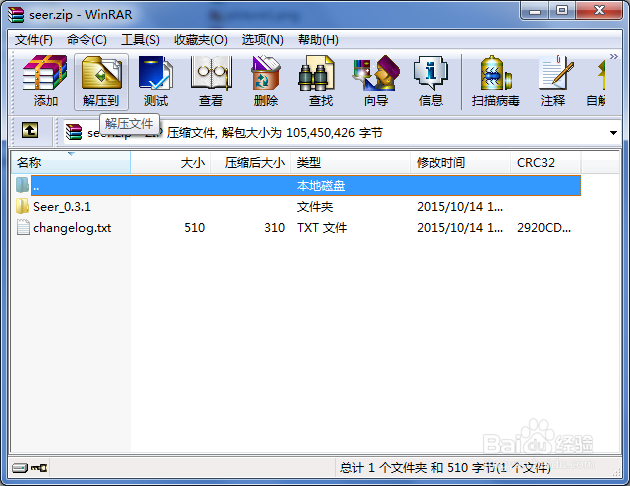
2、解压了之后呢,再在你所解压存放的盘里面,找的这个文件夹,双击打开它
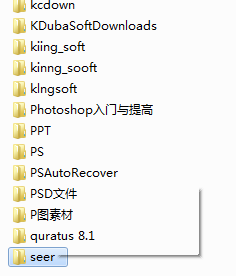
3、打开之后,找到seer.exe文件,鼠标左键双击打开
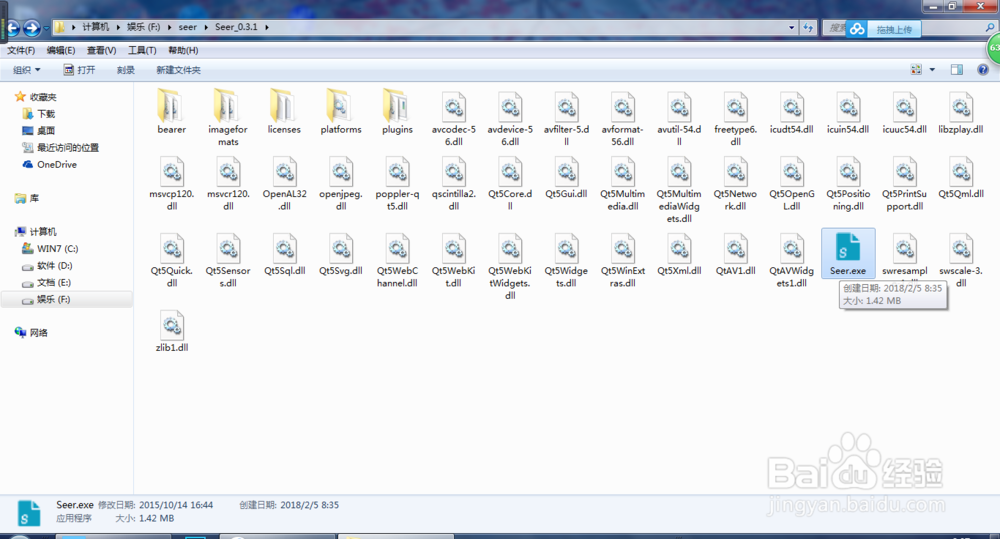
4、之后会在任务栏里面看到如图所示的蓝色小图标,这个显示它已经在运行了
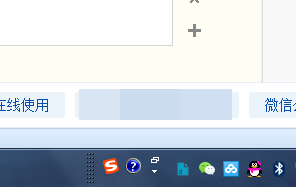
5、然后,点击你存放PSD文件的位置,比如桌面,鼠标单击这个PSD文件,然后按一下空格键,这个文件就可以打开预览了
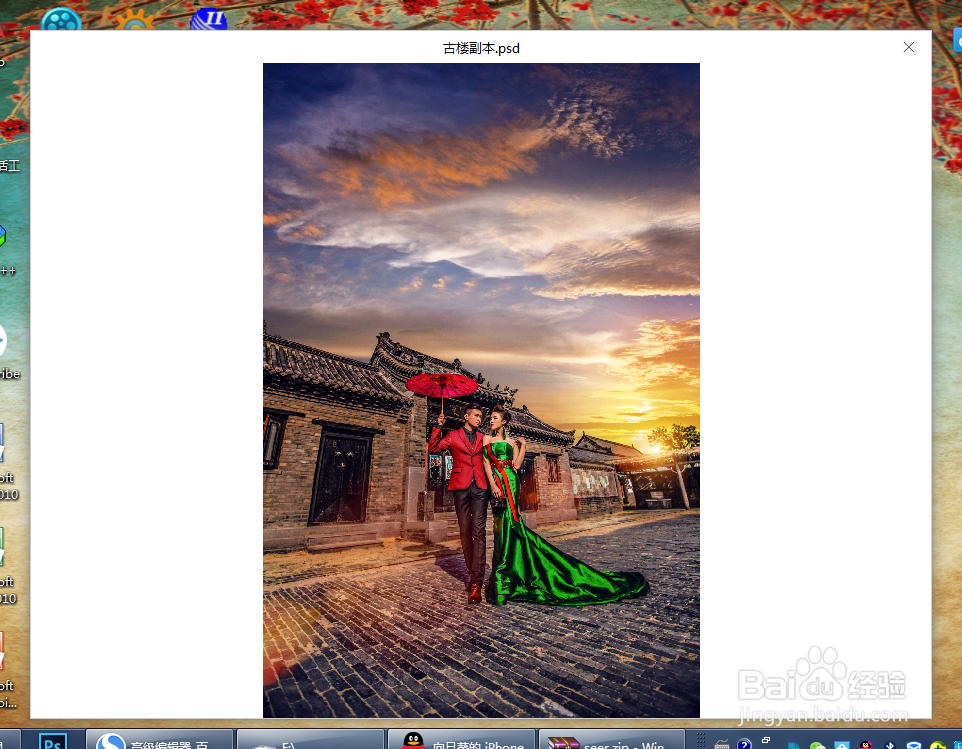
6、如果你想退出的话,直接在这个图标上鼠标右键“Quit”就可以退出了